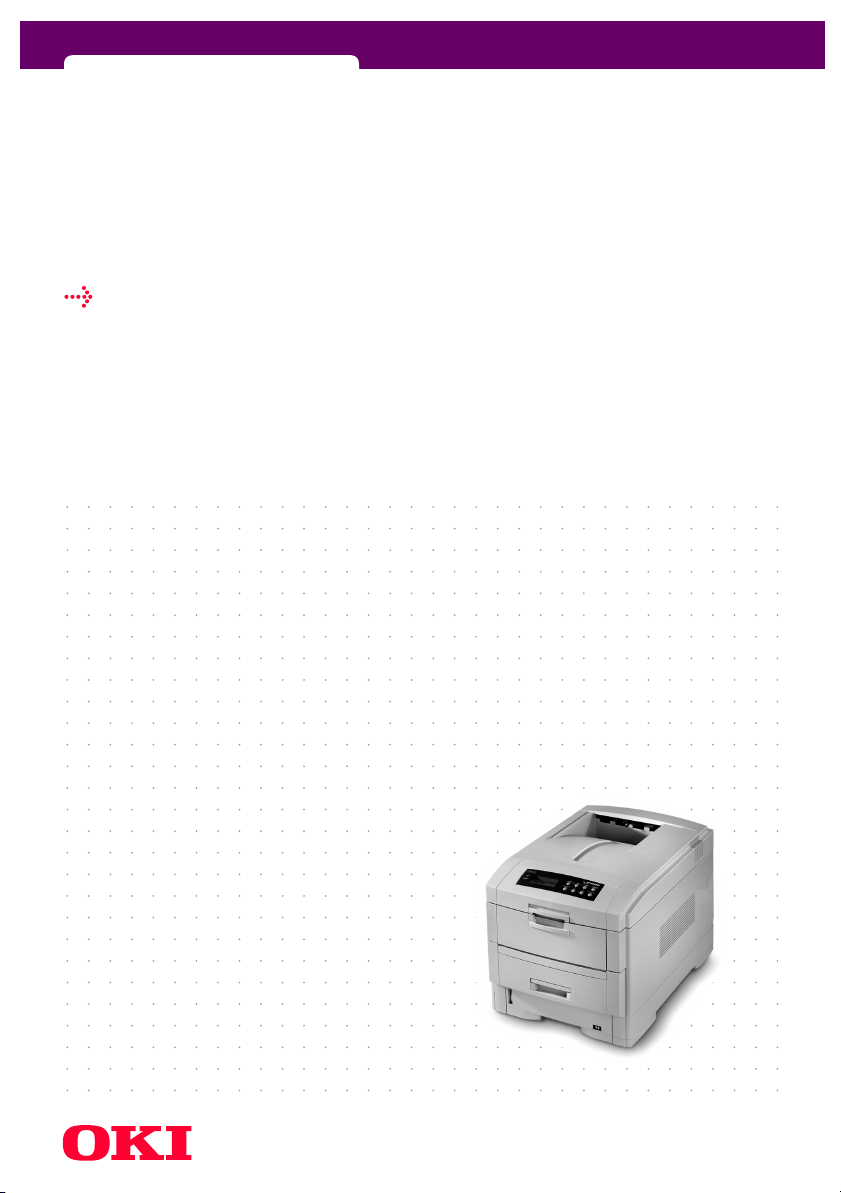
C7300/C7500
améliorations V2 - tous systèmes d'exploitation
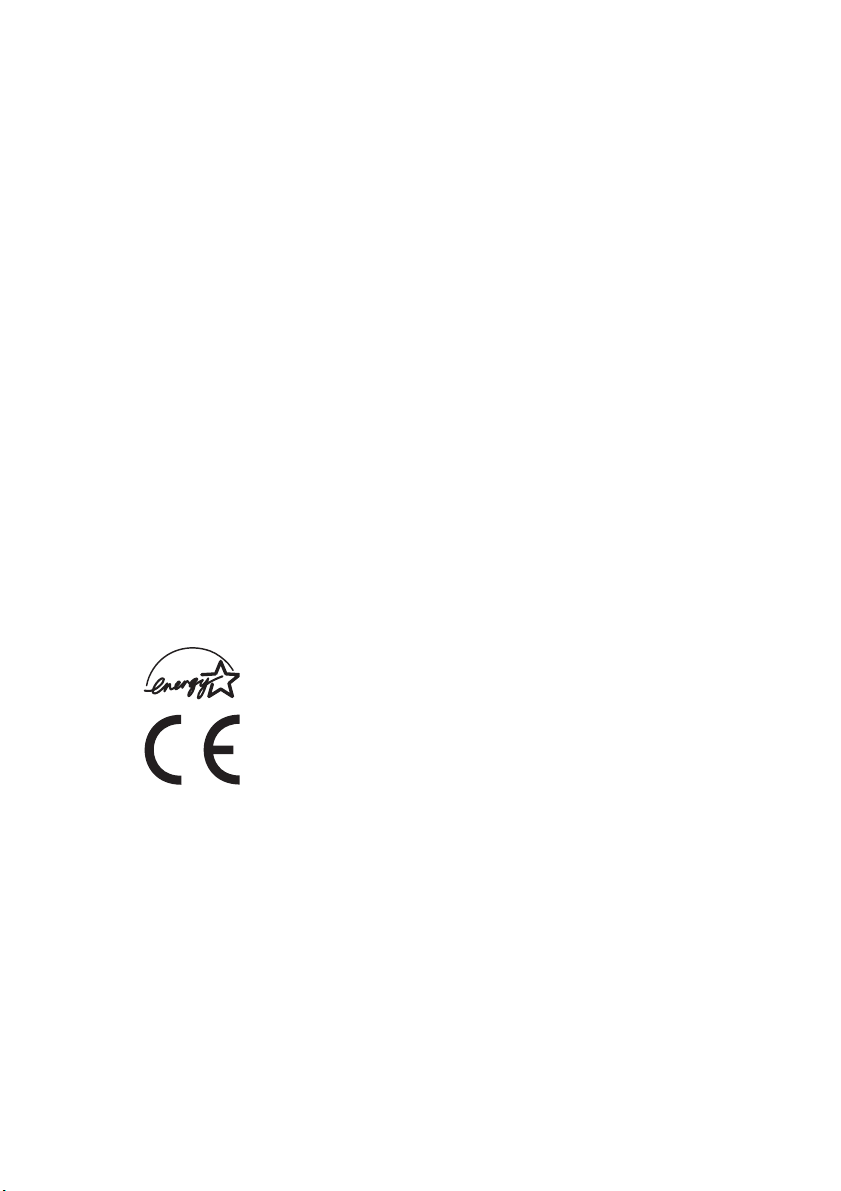
Tout a été fait pour que les informations fournies dans ce document soient complètes,
exactes et à jour. Le fabricant décline toute responsabilité quant aux conséquences
d'erreurs échappant à son contrôle. Le fabricant ne peut en outre garantir que les
changements éventuellement apportés aux logiciels et matériels mentionnés dans ce
guide par leurs fabricants respectifs n'affectent pas la validité de ces informations. Les
références faites dans ce document à des logiciels d'autre provenance ne constituent
pas un accord de la part du fabricant.
Toutes les mesures ont été prises pour que ce document vous apporte une aide
précieuse, toutefois nous ne pouvons garantir qu'il trai te dans son intégralité toutes les
informations contenus.
Pour obtenir les pilotes et les manuels les plus récents, consultez le site web de Oki
Europe.
http://www.okieurope.com
Copyright © 2003. Tous droits réservés.
Oki et Microline sont des marques déposées d'Oki Electric Industry Company, Ltd.
Energy Star est une marque d'United States Environmental Protection Agency.
Hewlett-Packard, HP et LaserJet sont des marques déposées de Hewlett-Packard
Company.
Microsoft, MS-DOS et Windows sont des marques déposées de Microsoft Corporation.
Apple, Macintosh et Mac OS sont des marques déposées de Apple Computors Inc.
D'autres noms de produits et noms de fabriques sont des marques déposées ou
marques déposées de leur propriétaire.
En tant que participant au programme Energy Star, le fabricant certifie
que ce produit est conforme aux directives d'économie d'énergie
émanant de cet organisme.
Ce produit est conforme aux directives européennes 89/336/CEE
(CEM) et 73/23/CEE (EBT), relative à l'harmonisation des lois des pays
membres en matiére de compatibilité électromagnétique, de basse
tension et d'équipement.
PRÉFACE > 2
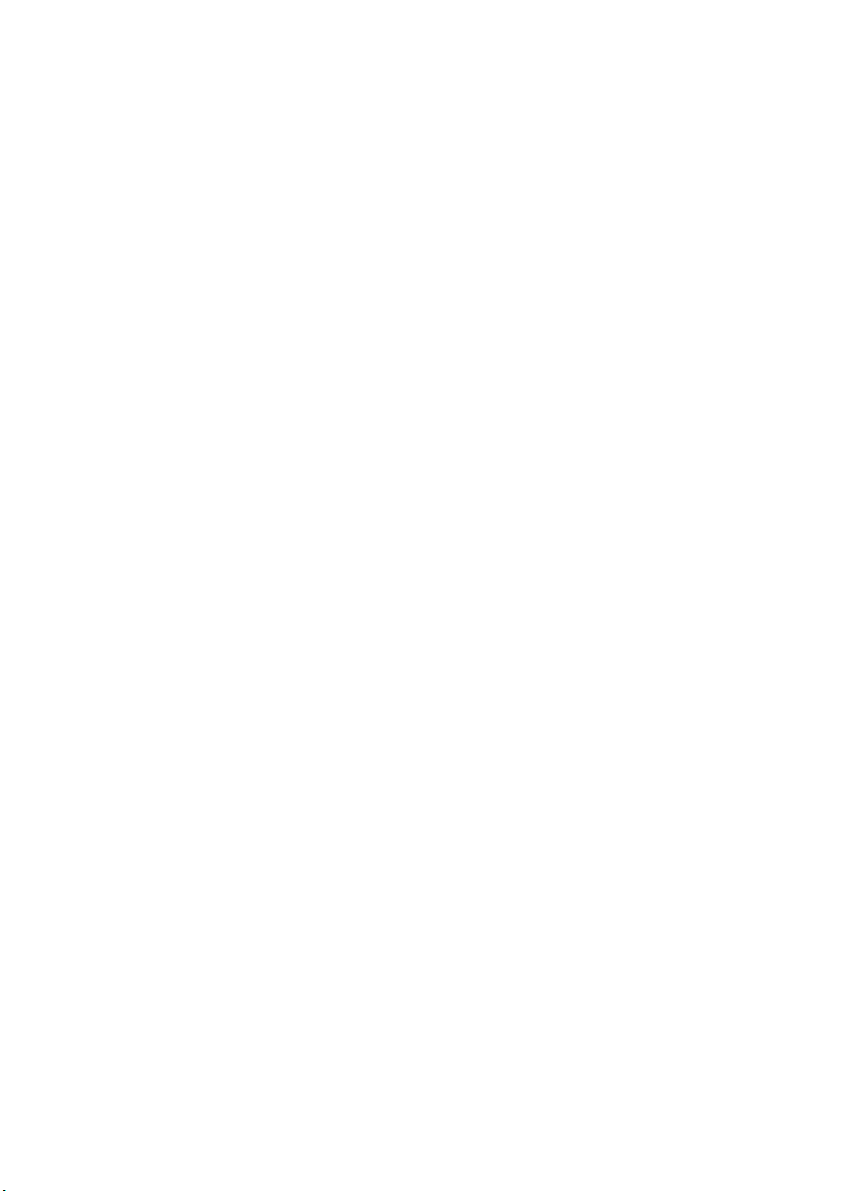
TABLE DES MATIÈRES
Résumé des améliorations. . . . . . . . . . . . . . . . . . . . . . . . . . . . . .4
Utilisation de ce manuel . . . . . . . . . . . . . . . . . . . . . . . . . . . . 4
Généralités . . . . . . . . . . . . . . . . . . . . . . . . . . . . . . . . . . . . . . . 4
“Connexion Oki” . . . . . . . . . . . . . . . . . . . . . . . . . . . . . . . . 5
PCL XL 2.1 en bref . . . . . . . . . . . . . . . . . . . . . . . . . . . . . . . 6
Rendezvous . . . . . . . . . . . . . . . . . . . . . . . . . . . . . . . . . . . 7
Pourquoi Rendezvous? . . . . . . . . . . . . . . . . . . . . . . . . 7
Comment utiliser Rendezvous avec
votre imprimante . . . . . . . . . . . . . . . . . . . . . . . . . . . . 7
Configuration de l'imprimante . . . . . . . . . . . . . . . . . . 8
Chapitre par chapitre . . . . . . . . . . . . . . . . . . . . . . . . . . . . . . . . .10
Introduction . . . . . . . . . . . . . . . . . . . . . . . . . . . . . . . . . . . . . 10
Configuration . . . . . . . . . . . . . . . . . . . . . . . . . . . . . . . . . . . . 10
Index. . . . . . . . . . . . . . . . . . . . . . . . . . . . . . . . . . . . . . . . . . . . . . .11
Coordonnées Oki. . . . . . . . . . . . . . . . . . . . . . . . . . . . . . . . . . . . .12
TABLE DES MATIÈRES > 3
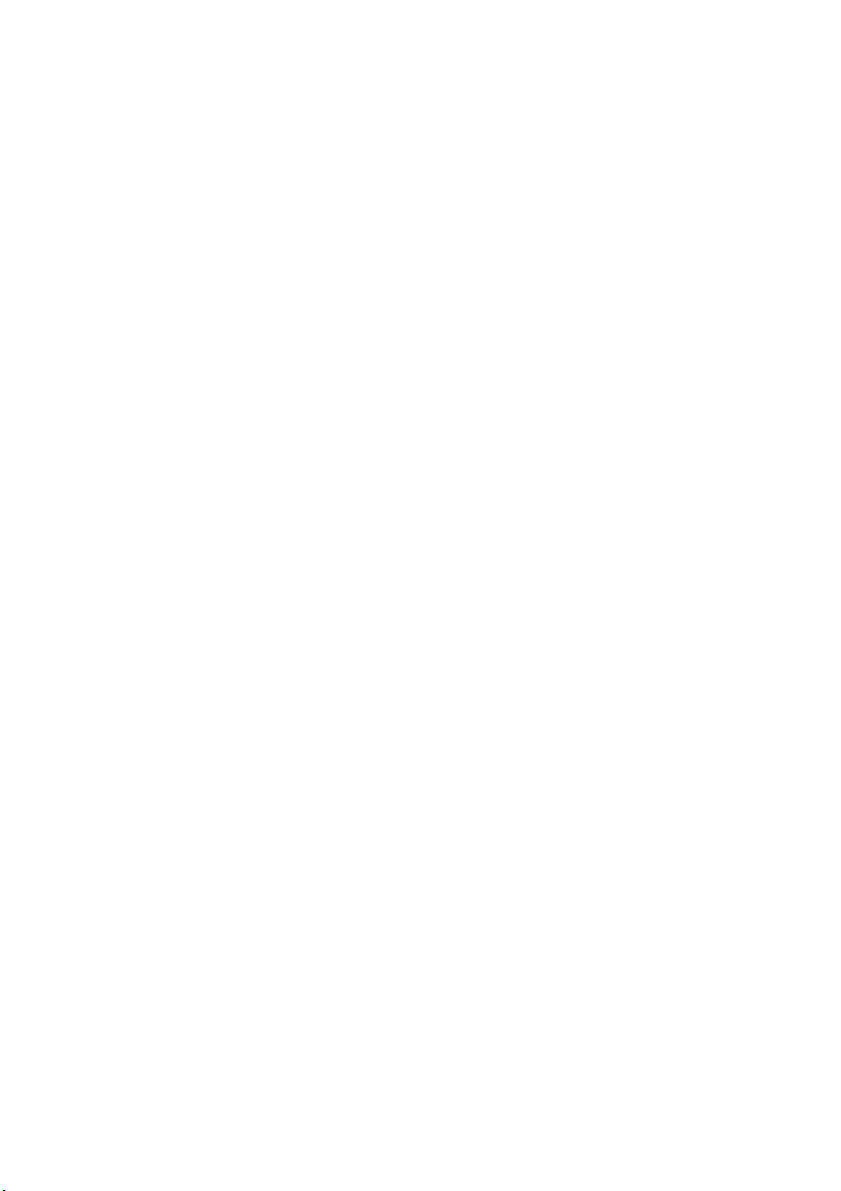
RÉSUMÉ DES AMÉLIORATIONS
Dans le cadre de notre politique de développement constant de nos
imprimantes, ce livret résume les nouvelles fonctionnalités et
améliorations qui ont été intégrées à ce modèle depuis sa
commercialisation.
UTILISATION DE CE MANUEL
Le Guide de l'utilisateur vous indique étape par étape comment
déballer, installer et utiliser votre imprimante. Afin de vous aider à
tirer le meilleur parti des nombreuses fonctionnalités avancées de
cette imprimante, nous vous conseillons de lire ce guide en même
temps que ce Résumé des améliorations.
GÉNÉRALITÉS
l Amélioration de l'interface USB en vue de sa conformité à la
norme USB (480 Mbits/s)
l Traduction des messages LCD étendue au Russe et au Grec
l Fonction “Connexion Oki” permettant d'accéder directement à
une page de support technique Internet, traduite et propre à
chaque imprimante
l Amélioration du langage des commandes de l'imprimante
(PCL, Printer Control Language) avec passage de PCL 5c à
PCL 6, suite à l'intégration de PCL XL 2.1
l Prise en charge de Macintosh Rendezvous
l Amélioration des performances de l'interface réseau
permettant un téléchargement plus rapide des fichiers
l Prise en charge par des bacs multitâches de l'impression recto
verso
l Prise en charge par le premier bac de l'impression recto verso
de supports au format non standard
l Mise à jour de l'utilitaire Colour Correct
l Réduction du bruit en mode veille
RÉSUMÉ DES AMÉLIORATIONS > 4

“CONNEXION OKI”
La fonction “Connexion Oki” permet d'accéder directement à une
page de support technique Internet, traduite et propre à chaque
imprimante.
Venez découvrir tout ce que vous pouvez créer à l'aide de votre
imprimante Oki !
Sous l'onglet “Connexion Oki” (1), cliquez sur le bouton “Connexion
Oki” pour accéder à un site Web (2) spécifique à votre modèle
d'imprimante et contenant tous les conseils, informations et
réponses dont vous avez besoin !
1
2
l Télécharger le manuel de votre imprimante
l Télécharger le dernier pilote pour votre imprimante
l Télécharger des utilitaires supplémentaires pour votre
imprimante
l Contacter votre Service d'assistance local
l Conseils pour optimiser votre imprimante
l Tâches d'impression étape par étape
RÉSUMÉ DES AMÉLIORATIONS > 5

PCLXL2.1 EN BREF
La version 2.1 de PCL XL est prise en charge par Win95/98/Me/2000
et XP uniquement.
l Auparavant, le pilote d'impression PCL était disponible sous la
version PCL 5c uniquement.
Avec PCL 5c, une part
importante du traitement d'un
fichier d'impression est
assurée par l'ordinateur. Il
peut en résulter des fichiers
PCL 5c
PCL 5c
volumineux, susceptibles
d'entraver la vitesse
d'impression.
PostScript
PostScript
l L'imprimante prend désormais en charge PCL XL 2.1.
Désormais, c'est l'imprimante
qui traite en grande partie les
fichiers d'impression, et plus
l'ordinateur.
PCL XL 2.0 *
PCL 5c
PCL XL 2.1
+
PCL 5c
=
PCL 6
Il en résulte les avantages
suivants :
l Fichiers d'impression
moins volumineux ;
PostScript
PostScript
l Vitesse d'impression
accrue ;
l Reproduction plus
précise du fichier
d'origine.
* A l'heure actuelle, le pilote PCL XL 2.1 pour votre ordinateur est disponible à
l'adresse suivante :
http://www.okieurope.com
RÉSUMÉ DES AMÉLIORATIONS > 6
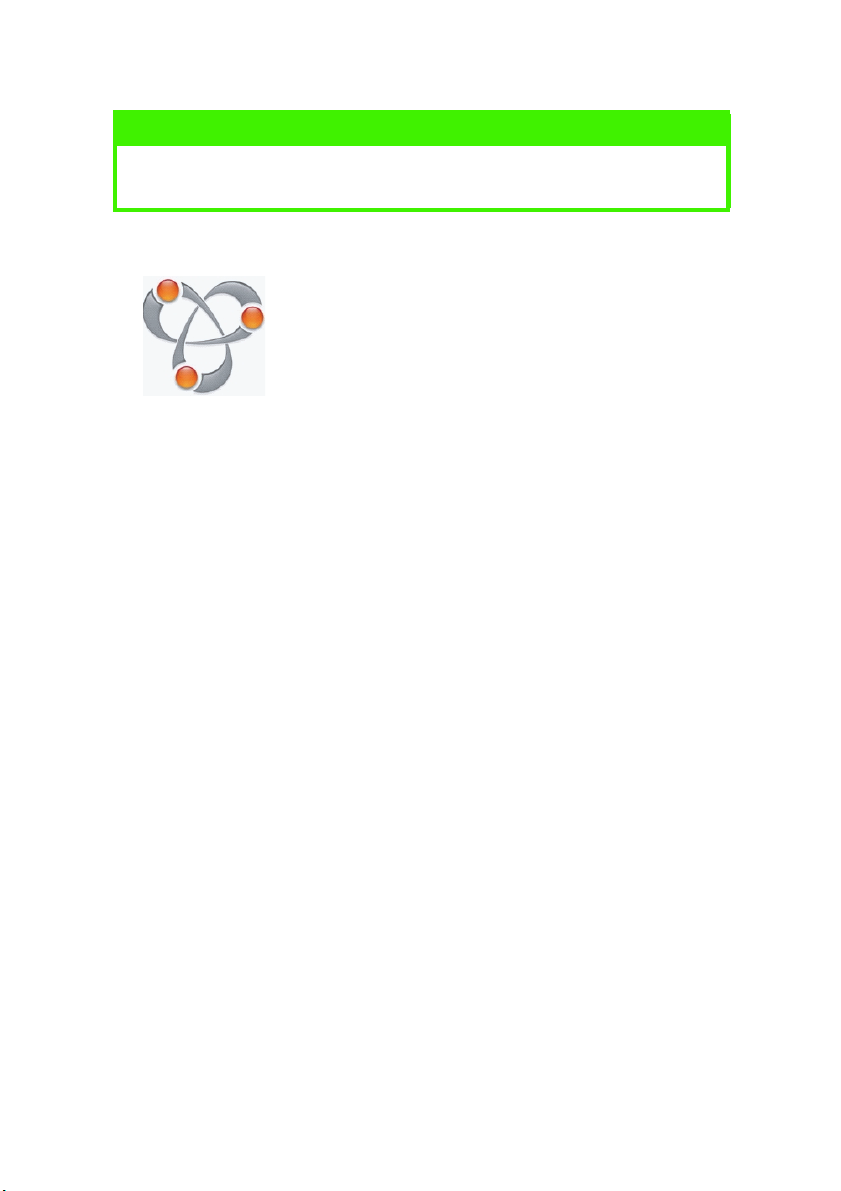
NOTE
> Les fonctions Livret, Poster, Superposition et Filigrane ne sont
accessibles qu'avec PCL 5c.
RENDEZVOUS
Les utilisateurs d'ordinateurs Macintosh tournant
sous Mac OS 9 ou version antérieure et connectés à
un concentrateur Ethernet sont en mesure de voir
tous les serveurs de fichiers, imprimantes et autres
services disponibles sur le réseau instantanément.
Rendezvous Logo
(Courtesy of Apple Computer)
Les procédures suivantes ont été établies à partir d'un système
Mac OS-X 10.2.
Pourquoi Rendezvous?
De plus en plus fréquemment, des personnes dont la fonction
première n'est pas administrateur réseau et qui n'ont pas
d'expérience en la matière, sont amenées à configurer des réseaux.
Comment utiliser Rendezvous avec votre imprimante
Bien que Rendezvous soit vendu comme un logiciel n'ayant pas
besoin de configuration, ce n'est pas le cas. Il faut faudra bel et bien
effectuer les tâches suivantes :
La technologie Rendezvous étend cette possibilité
aux systèmes Mac OS-X 10.2 et versions ultérieures.
Exécutez le programme d'installation que nous vous avons
1.
fourni pour installer le logiciel de l'imprimante sur votre
disque dur.
Si vous ne le faites pas, Rendezvous sélectionnera
automatiquement un fichier de description d'imprimante
PostScript (fichier PPD) générique qui ne conviendra pas à
votre imprimante.
Si vous avez installé des options matérielles supplémentaires,
2.
vous devez les configurer manuellement. Rendezvous ne s'en
charge pas automatiquement.
RÉSUMÉ DES AMÉLIORATIONS > 7

Configuration de l'imprimante
Vous disposez de 2 méthodes pour configurer l'imprimante avec
Rendezvous sous OS-X.
Méthode 1 (recommandée)
l
Avantage
: Assure une configuration complète des
options de périphérique
l
Inconvénient
: Plus complexe que la configuration TCP/IP
actuelle
Exécutez le programme d'installation fourni sur le CD-ROM.
1.
Cette opération copie les composants du logiciel sur le disque
dur de l'utilisateur.
Lancez le
2.
Il se trouve dans le dossier
Cliquez sur
3.
Dans le menu déroulant, sélectionnez
4.
Sélectionnez votre
5.
Centre d'impression.
Applications/Utilitaires
Ajouter.
Rendezvous.
imprimante.
Le fichier PPD adapté à
votre imprimante sera
automatiquement
sélectionné.
Cliquez sur
6.
Sélectionnez le nom de
7.
Ajouter.
l'imprimante dans la
liste des imprimantes.
.
8.
Dans le menu
Imprimantes
, sélectionnez
RÉSUMÉ DES AMÉLIORATIONS > 8
Afficher les infos.

Dans le menu
9.
déroulant, sélectionnez
Options d'installation.
Sélectionnez les
10.
options qui
s'appliquent à votre
imprimante.
Cliquez sur
11.
les modifications.
Méthode 2
Appliquer
l
l
Avantage
Inconvénient
:Plus rapide
: Ne permet pas nécessairement de tirer parti
de toutes les options de périphérique disponibles
Exécutez le programme d'installation fourni sur le CD-ROM.
1.
Cette opération copie les composants du logiciel sur votre
disque dur.
A partir de votre programme d'application, sélectionnez
2.
3.
>
Fichier
Imprimer
Dans le menu
Rendezvous
.
Imprimante
, sélectionnez
puis votre imprimante.
Imprimantes
L'imprimante est alors automatiquement ajoutée, avec le fichier PPD
approprié.
4.
Cliquez sur
Imprimer
pour imprimer votre document.
RÉSUMÉ DES AMÉLIORATIONS > 9

CHAPITRE PAR CHAPITRE
INTRODUCTION
l La gamme se compose désormais des modèles C7300
et C7500 uniquement
l Ajout de PCL XL 2.1 à l'émulation PCL 5c pour obtenir
l'émulation PCL 6
Modèle Carte
réseau
C7300 Option Option 64 Mo Option Option
C7300n Standard Option (apport de
C7300dn Standard Standard 128 Mo Option Option
C7500dn Standard Standard 128 Mo Standard Option
C7500hdn Standard Standard 256 Mo Standard Option
Le modèle C7100 est interrompu.
CONFIGURATION
l Prise en charge d'un nouveau format de papier personnalisé
(hauteur : 1 200 mm)
l Prise en charge de formats de papier personnalisés par le Bac 1
Format de
papier
Personnalisé
(largeur: 76,2 215,9 mm ;
hauteur : 127 1200mm)
Alimentation Quitter
Bac 1 Bac 2/
Simplex *SimplexSimplex*
Unité recto
verso
mémoire
supplémentaire
requis).
Manuelle Arrière
Bac 3
Mémoire Disque
dur
Bacs
supplémentaires
64 Mo Option Option
Par le ha ut
(Face vers le
haut)
(Face vers le
bas)
* Non disponible
l Para. 2 : Le câble de l'interface USB doit être conforme à la
version USB 2.0.
CHAPITRE PAR CHAPITRE > 10

INDEX
C
Carte d'interface réseau ................4
Configuration..............................10
Configuration de l'imprimante.......8
Connexion Oki ..............................5
F
Fonctionnement..........................10
G
Généralités...................................4
I
Interface USB................................4
Introduction................................10
M
Message LCD ................................4
Mise en route..............................10
P
PCL XL 2.1 en bref .........................6
R
Rendezvous ......................... 4, 7, 9
Résumé des améliorations ............4
U
Utilisation de ce manuel................4
INDEX > 11

COORDONNÉES OKI
Oki Systèmes (France) S.A.
44-50 Av. du Général de Gaulle
94240 L’Hay les Roses
Téléphone:01 46 15 80 00
Télécopie: 01 46 15 80 60
Internet:http://www.oki.fr
COORDONNÉES OKI > 12

C7300/C7500
central house
balfour road, hounslow
tw3 1hy
united kingdom
tel +44 (0) 20 8219 2190
Fax +44 (0) 20 8219 2199
07048707 Iss.01
